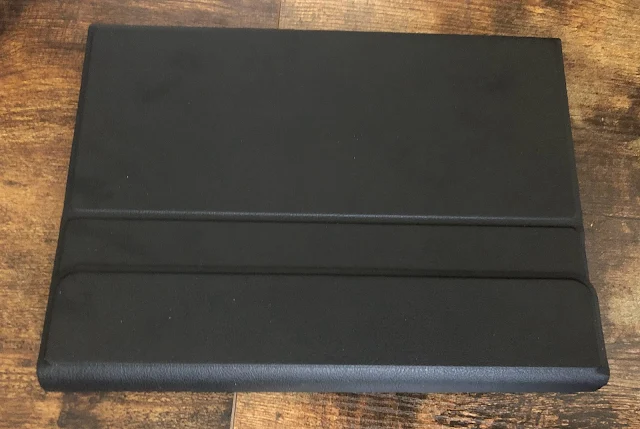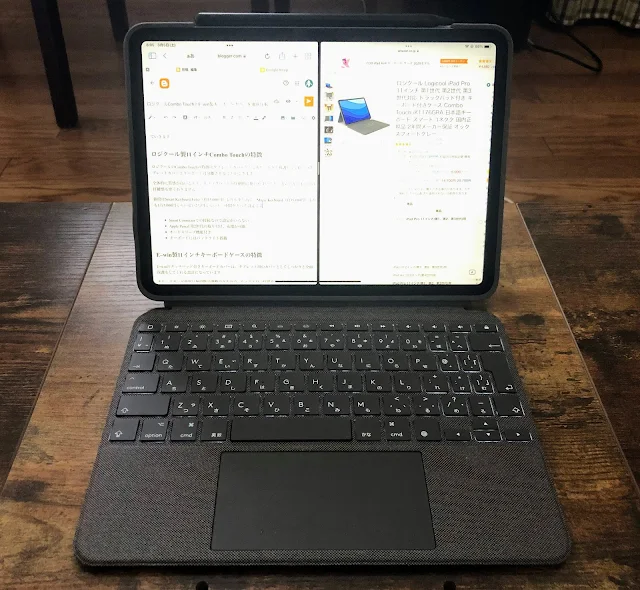ロジクール Combo Touch(iPad Pro 11インチ用)レビュー【Eーwin 格安ケースと比較】
iPad Pro (11インチ 2018年モデル)用に、タッチパッド&キーボード付きカバーを探してみました。
純正キーボードは2種類でSmart Keyboard FolioとMagic Keyboardですが、今回はロジクール製の「Combo Touch」がとても良さそうだったので購入しました。
さらに中華製品を漁り、安くてしっかりしていそうなE-winというメーカーのタッチパッド付きキーボードとも比較してみます。
ロジクール Combo Touchの特徴
ロジクール Combo Touchの特徴はタブレットカバーとしてもしっかりと保護してくれつつ、タブレットカバーとキーボードは分離させることができます。
今回は11インチ iPad Pro用のものをレビューしていきますが、この製品だけで第1〜第4世代までの11インチProに対応しているのも利点です。
さらに、無印iPadの第7〜第9世代用、iPad Pro 12.9インチ用、iPad Air各世代用も用意されているというバリエーションの幅広さも強みです。
また、Combo Touchは全体的に質感が高くてトラックパッドが圧倒的に使いやすく、さらにキーボードの打鍵感も良いです。この辺りはさらに詳しくレビューします。
値段は11インチiPad Pro用で約25,000円くらい。純正のSmart Keyboard Folio(約15,000円)とMagic Keyboard(約40,000円)の中間的な設定です。
実際に使ってみて感じた点を挙げてみます。
- トラックパッドとキーボードの完成度が高い
- Smart Connectorでの接続なので設定・充電は不要
- Apple Pencil 第2世代の取り付け、充電が可能
- オートスリープ機能付き
- キーボードにはバックライト搭載
- 対応機種も幅広い
トラックパッドとキーボードの完成度が高い
ロジクール Combo Touchがとても優れているポイントはトラックパッドの操作性です。
iPadのジェスチャー機能をほぼ完璧に再現でき、反応も非常に良くて面積も広いため扱いやすいです。
安い製品では2本指でのジェスチャー(戻る・進む)などができない製品も多いですが、Combo Touchは純正並にしっかりと動作してくれます。
加えて、Combo Touchのキーボードは打鍵感が良く、バックライト付きなのもGoodです。
キーストロークが1mmと浅いですが、打っている感覚はしっかり伝わってきます。Macbookのシザー式キーボードを少し薄くしたような打鍵感です。
私はロジクール製のキーボードを何台も買っているのですが、ロジクールはiPad用でも手を抜いていないですね。
キー配列は癖がある
Combo Touchのキーボード配列はほぼ通常のJIS配列になっていますが、若干変則的です。
「¥」キーは通常BackSpaceキーの左側にありますが、 Combo Touchでは「1」キーの左側になっています。「¥」キーをよく使われる方は要注意かもしれません。
また、Combo Touchのキーボード右側の記号キーが少し細くなっています。
おそらく他の文字キーのキーピッチ(約18mm)を確保するためですが、やはりフルサイズのキーボードと比べると少々打ちにくいです。
11インチ用なのでコンパクトにまとめるとこうなると思うのですが、キー配列とサイズ感には若干の慣れが必要かもしれません。
Smart Connector接続が便利
Combo Touchは純正のキーボードSmart KeyboardやMagic Keyboardと同様にiPad側のSmart Connectorを使った有線接続です。
これにより、接続の安定性は抜群に高くてキーボード自体を充電するという必要もないです。
背面にiPadとの接続接点があり、背面カバーとキーボード部分にも接続用の接点が付けられているので、キーボードのみでは動作しません。
ただ、キーボード部分のみを取り外せるのもCombo Touchの特徴で、動画視聴などのためにキックスタンドとして使うのにも便利です。
ちなみに新型の第10世代iPad(無印)の「Magic Keyboard Folio」はこれを模倣(パクって?)して作っていますね。
Apple Pencil 第二世代の取り付けも可能
Combo TouchのiPad Pro用モデルはApple Pencil(第二世代)を取り付けられるような設計にもなっています。
それでも開口部分はApple Pencil用の上部のみで、そのほかのiPadのエッジ部分はしっかりと保護されていて安心感も強いハードケースです。
弱点は重量とキックスタンドの強度
Combo Touchのトータル重量は約580gとちょっと重めです。11インチiPad Proが約470gなので、合わせると約1kgとなります。
また、Combo Touchの特徴と言える、Surface的なキックスタンド部分は樹脂製になっています。
そのため、普通に立てて使う分には何も問題ないですが、最大角度近くに広げてApple Pencilなどで文字を書こうとすると結構「しなり」ます。
このヒンジ・スタンド部分の強度不足のため、角度をつけて絵を描いたりするのには向かないという弱点がありますね。
とはいえ、Combo Touchはとても良く考えられていて使い勝手も良く、ほとんど弱点のないiPad用のキーボード付きケースです。
Combo TouchとE–winキーボードカバーの比較
E–win製 キーボードケース(11インチ)の特徴
Eーwinの新型タッチパッド付きキーボードカバーは、タブレット用のカバーとしてしっかりと全面保護をしてくれる設計になっています。
また、スタンド角度は無段階で調整できるので、ちょうど良い位置を見つけてタイピングできます。また、Bluetooth5.1で安定した接続なのも特徴です。
キーボードはパンタグラフ方式の薄型で、着脱が可能なので好きな位置で文字打ちができる点も利点です。
価格はCombo Touchと比べても4分の1程度、Magic Keyboardと比較すると8分の1程度という安さです。
- 対応機種はiPad Pro 11インチ(全機種)iPad Air(第4世代)
- キーボードはUSB–Cでの充電式
- オートスリープ機能付き
- バックライトは無し
各キーボードケースのスペック比較
大雑把なスペック比較は次のようになっています。全て11インチ版でのデータです。
| Combo Touch | E−win | Magic Keyboard(参考) | |
|---|---|---|---|
| サイズ | 252×189×17(mm) | 255×187×20(mm) | 248×192×15(mm) |
| 重量 | 約574g | 約656g | 約596g |
| キーボード接続方式 | Smart Connector | Bluetooth 5.1 | Smart Connector |
| キーピッチ・ストローク | 18mm・1mm | 17mm・1.5mm | 18mm・1mm |
| キーボードバックライト | 有り | 無し | 有り |
| 価格 | 約2万円 | 約5千円 | 約4万円 |
比較としてApple純正のMagic Keyboardのスペックも載せています。Magic KeyboardはiPad ProかAirシリーズの一部でしか使用できません。
Combo TouchもE-win キーボードケースもiPadの世代やモデルごとに製品が出ています。
スペックだけ並べると似たような感じがしまが、デザインや質感はApple純正のMagic Keyboardが圧倒的に良くてお値段も張ります。
どちらも結構重い
iPadに取り付けた時の重さは約1kgで、iPad Pro+Magic Keyboardの重量とほぼ等しくて、どちらも正直軽量とは言い難いです。
E−winのカバーとキーボードの総重量は11インチ版で656gです。iPad Proと合わせると約1,100g、Combo Touchが574gでiPadとセットで約1,000gです。
さらに、Magic Keyboardをつけた場合には側面が保護されないため、さらに保護用のケースを買うパターンも多いでしょう。
この点ではロジクール Combo TouchもE−win製キーボードカバーも全面が保護されるため、別途でケースを買う必要はほぼないです。
カバーとしての保護力はどちらも高い
先ほども触れましたが、Appleの純正カバーやMagic Keyboardなどは、どれも側面や上面(Apple Pencilを取り付ける部分)が空いており、保護力に欠けます。
Combo TouchはPro用の場合にはApple Pencilを取り付ける部分のみが解放されていて、それ以外の部分はしっかりと保護されます。
Eーwinのカバーの場合はiPadの周囲をソフトラバーのケースで覆った上で、レザー調のカバーをさらに被せていきます。
どちらもカバーを閉じるとキーボードは画面に触れます。しかし,Combo Touchではケースの縁に当たるように出来ていて液晶にはキーは当たりません。
また,E−winのキーボードも画面との接触面に保護用ラバーがついているのでフィルムやディスプレイを痛めません。
どちらのカバーも表面には撥水処理が施されていて,特に布地に見えるCombo Touchも水が染み込むことはなさそうです。ただし,キーボード部分は防水ではないので注意です。
有線接続とBluetooth接続の違いについて
接続の安定性や反応はCombo Touchが上回ります。しかし、接点がある都合上ノートPCのようなスタイルしか取ることができません。
E-winのキーボードはBluetooth接続です。接続の強さが若干劣り、最初の反応が遅い時があります。ただ、Bluetooth接続ならではのメリットもあります。
Bluetooth接続は本体からキーボードを10mくらい離れても問題なく利用できます。これにより、有線での接続よりも圧倒的に自由度が増します。
E−winのキーボードの厚みは約6mm程度しかなく非常に薄いですが、背面にはおそらく鉄板が使われており、それなりの剛性感はあります。
個人的には家でこのキーボードを使う場合には角度を付けるためのPC用フリップスタンドを貼り付けています。
それによって打ちやすさと、誤ってタッチパッドに触ってしまうことが減りました。
フリップスタンドをつけてもなんとかケースに収めることができるので、個人的にはおすすめなカスタマイズです。
この方法はCombo Touchにはできない技なので,E−winのBluetoothキーボードの強みを活かしている気がします。
タッチパッドの反応はCombo Touchが圧倒的に良い
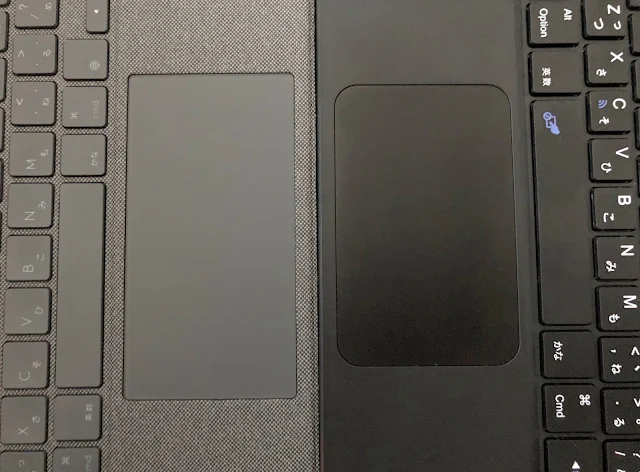
|
| Combo Touchの方がトラックパッドが大きい |
Combo Touchが圧倒的に優れているポイントはトラックパッドの反応です。MacBookのトラックパッドと比較しても遜色ない出来と言っていいと思います。
E−win製のキーボードでも搭載されているタッチパッドはカーソル移動や2本指スクロール、3本指のジェスチャもいくつか行えますが、できないこともいくつかあります。
例えば,Combo Touchならブラウザの戻る、進むを2本指の左右スワイプで行えますが、E–winのキーボードでは全く反応しません。
他にも,スクロール,ピンチイン・アウトのスムーズさやクリック感などの心地良さの面でも Combo Touchはしっかり作り込まれていますが、E-winではちょっとカクつきます。
また、E−winのキーボードでタイピングしている最中にタッチパッドに少しでも触れてしまうと反応し、文章作成の妨げとなることがたまにあります。
キーの打鍵感もCombo Touchが上
Combo Touchのキーボードはキーピッチが約18mmと若干(通常では19mmが多い)狭いですが、そこまで窮屈には感じません。(JIS配列)
E−winのキーピッチは実測で約17mmと,さらに狭いです。ひどく打ちにくいわけではないですが、比較すると長時間のタイピングは厳しいです。
E-win製はUS配列でCombo Touchとは単純な比較は難しいです。ただ、E−winのキーボードの左側CommandキーがOptionキーに変更されており、ちょっと慣れないです。
おそらく左下にFnキーを入れた都合で左Commandキーを削除したのでしょうが、Commandキーは結構多用するキーなので無くしてしまうのはどうかと感じてしまいます。
E−win製のキーボードはパンタグラフ方式でキーストロークも1.5mmほどあり、押した感はしっかりしています。このあたりは好みですね。
比べてみた結果、E−winのキーボードでも,長時間のタイピングでなければ十分使えます。Combo Touchのキーボードなら長文を毎日タイピングしていても苦にならないです。
イメージとしてはE–win製は格安小型ノートPCのキーボード、Combo Touchはほんの少し幅を狭くしたMacbookのキーボードという感じです。
タブレットとしての使い勝手はCombo Touch
タブレットの状態で使いたい場合に、Combo Touchならキーボード部分を取り外すか、反転させて取り付けて使うことができます。
 |
| Combo Touchはキーボードを外すととてもシンプル |
この場合、タブレットカバーとしての役割を果たしつつコンテンツの閲覧ができます。ちなみにキーボードを外すと11インチモデルでは約720g程度になります。
 |
| E−winのタブレットケースはカバー部分が大きくて重い |
E−winの場合にはキーボードは外れますが、カバー部分が結構大きくて重いため、結局はカバーから外してしまうというパターンが多くなるかもしれません。
価格はE−winが圧倒的に安い
Combo Touchは約20,000円くらいですが、E-winのタッチパッド付きキーボードケースは4〜5,000円程度と純正品と比べると格安です。
Magic Keyboardが高性能、高品質なのは認めますが値段が3万円以上と圧倒的に高額で、E−winの10倍近い金額ということになります。
ただ、機能や使い勝手を比べると値段の分の価値があるのも確かです。特にCombo TouchはE–winの約4倍の値段(約2万円)で購入できますが、その価値はあると言い切れます。
では、E−winのキーボードケースは安かろう悪かろうなのかというと、そういうわけでもないです。ここから、どちらがどんな人におすすめなのか考えてみます。
どちらがどんな人におすすめか
Combo Touchがおすすめな人
- iPadをPC的に使う時間が長く、タイピングをメインに使われる方。
- これまでMacBookなどのトラックパッドを使ってこられた方。
キーボードの品質は明らかにCombo Touchが上なので、長文のタイピングなどでストレスがありません。
また、トラックパッドの使い心地もMacBookなどと変わらないレベルです。正直、E−winのタッチパッドは比べてしまうとかなり差が出ます。
もしこれまでMacのトラックパッドで作業されていた場合には、E−win製では我慢できなくなる可能性が高いです。
iPadにもMacBook並みのキーボードとトラックパッドの反応を求める方にはCombo Touchがおすすめです。
さらに,Combo Touchはキーボードも取り外せるため,iPadを様々な状況でゴリゴリに使っていきたい方にもマッチする製品です。
E−winキーボードケースがおすすめな人
- iPadは基本的に電子書籍や動画の鑑賞用。たまに文書作成などを行う方。
- 純粋にケースとして使うことも多い方。キーボードを分離して使いたい方。
E−winのキーボードケースの最大のメリットは値段の安さです。
正直,それ以外の点ではCombo Touchに勝る部分は無いと言ってしまっても良いかもしれません。
しかし,比較してしまうから微妙に思えてくるのであって,E−winのキーボードケース単体で見るなら「使える」製品です。決してダメな代物ではないのです。
ただ,長時間のタイピングをしたりするのはちょっとストレスになり,ケース単体で使うのもちょっと微妙であるというのは事実です。
iPadは動画や電子書籍を閲覧するのがメインで,たまに持ち出して文書を作成する、というような用途であれば必要十分に仕事をこなしてくれるでしょう。
また,Bluetooth接続のキーボードはどこからでも(10m以内くらい)使えるため,タブレットスタンドにiPadを置いて遠くからキーボード操作をすることもできます。
まとめ
iPad Pro用のタッチパッド付きキーボードケースのロジクール Combo TouchのレビューとE-win製との比較を行ってみました。
Combo Touchはタイピングも全く苦にならず,トラックパッドの反応も抜群に良いので,PCライクな作業を行える力を持っています。
値段なりのポテンシャルを持っているため,iPadを様々な分野で活躍させる目的があるならCombo Touchは間違いなくおすすめの一品です。
E–winというブランドはそれなりに有名であり、比較的商品の数も多い中国メーカーで、新製品はしっかりアップグレードされ堅実な作りをしていることも好印象です。
細かな点で純正のキーボードに劣る部分はあるものの、値段を考えると良くできた製品です。外出先での文章作成用など用途を明確にしておくのがおすすめです。